
PlayStation 5 控制器 DualSense 的新穎之處之一是,它在其機身中集成了一個新的麥克風,無需使用額外的耳機即可直接與其他用戶交談。 這是一件非常引人注目的事情,它促進了在許多場合使用聊天室的可能性,但是,它有一個問題。
為什麼 DualSense 麥克風始終開啟?

這個麥克風的問題是,默認情況下,每次我們打開控制台時,遙控器的麥克風都會被激活,而大多數用戶會忘記這一點。 正如您可能知道的那樣,當今的許多多人遊戲都設有大廳,玩家在開始遊戲之前會聚集在那裡,因此打開麥克風會讓其他人聽不到您的聲音。
這些等候室使用球員的麥克風讓他們在比賽前發言和交換意見,問題是在 PlayStation 5 中,有很多球員不知道他們被聽到的情況。 這一切都歸功於 DualSense 麥克風,它會自動打開。
如何知道PS5麥克風是否激活?
要了解 DualSense 遠程麥克風是否處於活動狀態,您只需注視遙控器即可。 如果麥克風按鈕呈橙色亮起,則表示它已停用,但如果關閉,麥克風將拾取到達它的聲音。 這是它的自然狀態。 一旦我們打開控制台,遙控器就會打開麥克風,並且燈會一直保持關閉狀態,因此無論何時我們進入聊天室,其他用戶都能立即聽到我們的聲音。
這真的很煩人,不僅是為了保護隱私,還因為聊天室充斥著背景噪音和不斷的跳躍,因為麥克風另一端的播放器不知道他們正在被聽到。
你如何禁用麥克風?
最簡單的方法是按下麥克風靜音按鈕。 您會在 DualSense 的 PlayStation 按鈕下找到它,它將是您在需要時激活和停用麥克風的最近快捷方式。 當你按下它時,它會變成橙色,這意味著它被靜音了。 再按一次,您將重新打開它,關閉燈。
但問題是,當您重新打開控制台時,或者更確切地說,當您再次登錄時,麥克風會再次啟動,因此這不會阻止您在最不期望的時候發現它已打開。 但幸運的是,有一種方法可以控制它。
永遠禁用 PlayStation 5 上的麥克風
要防止控制台在您每次登錄時重新激活麥克風,您所要做的就是訪問控制台的配置菜單並停用下面指示的選項:
- 進入配置面板
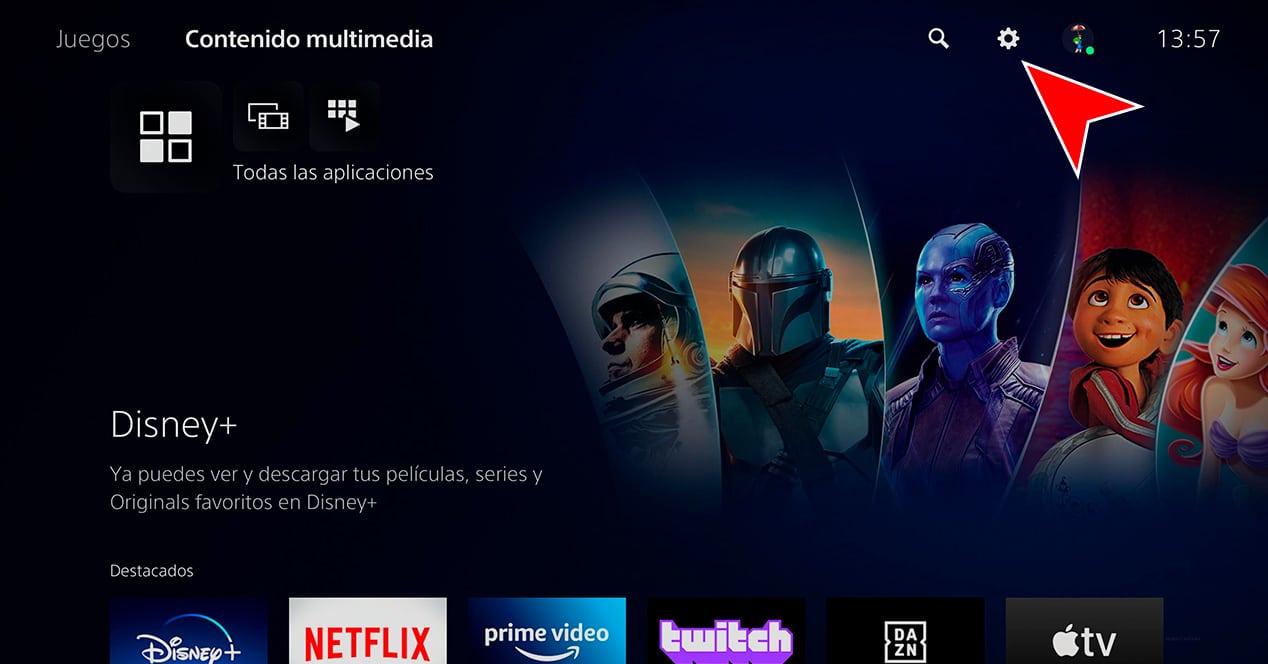
- 輸入聲音設置
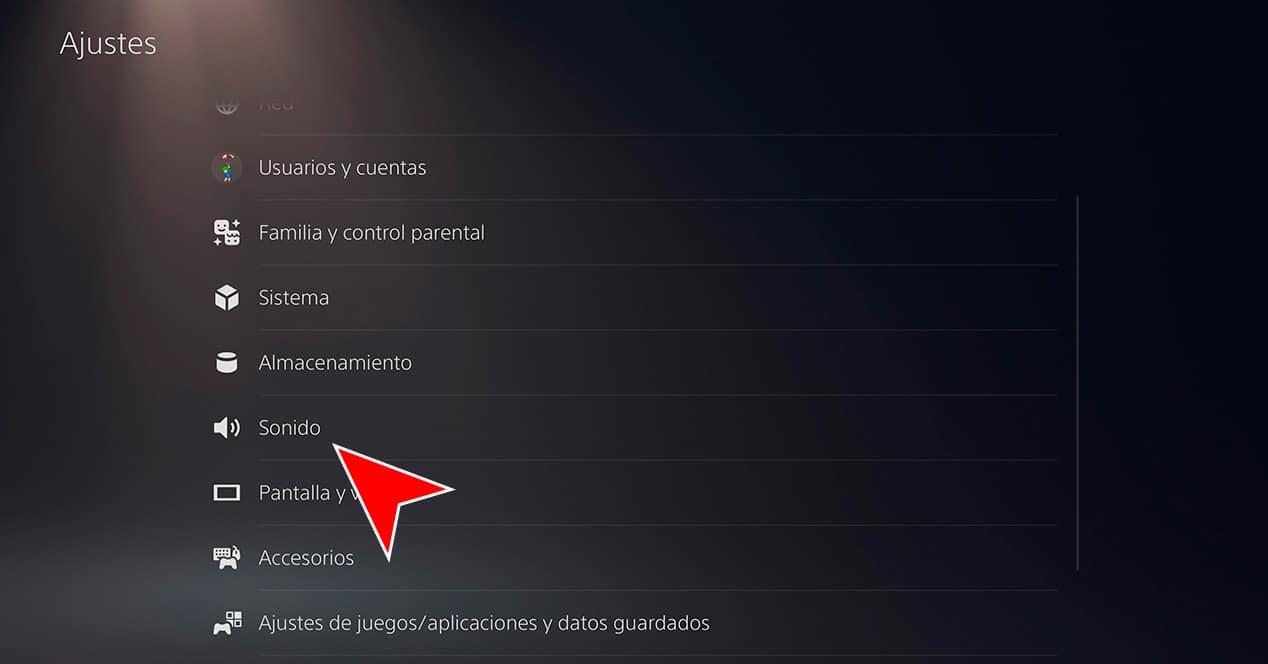
- 選擇麥克風
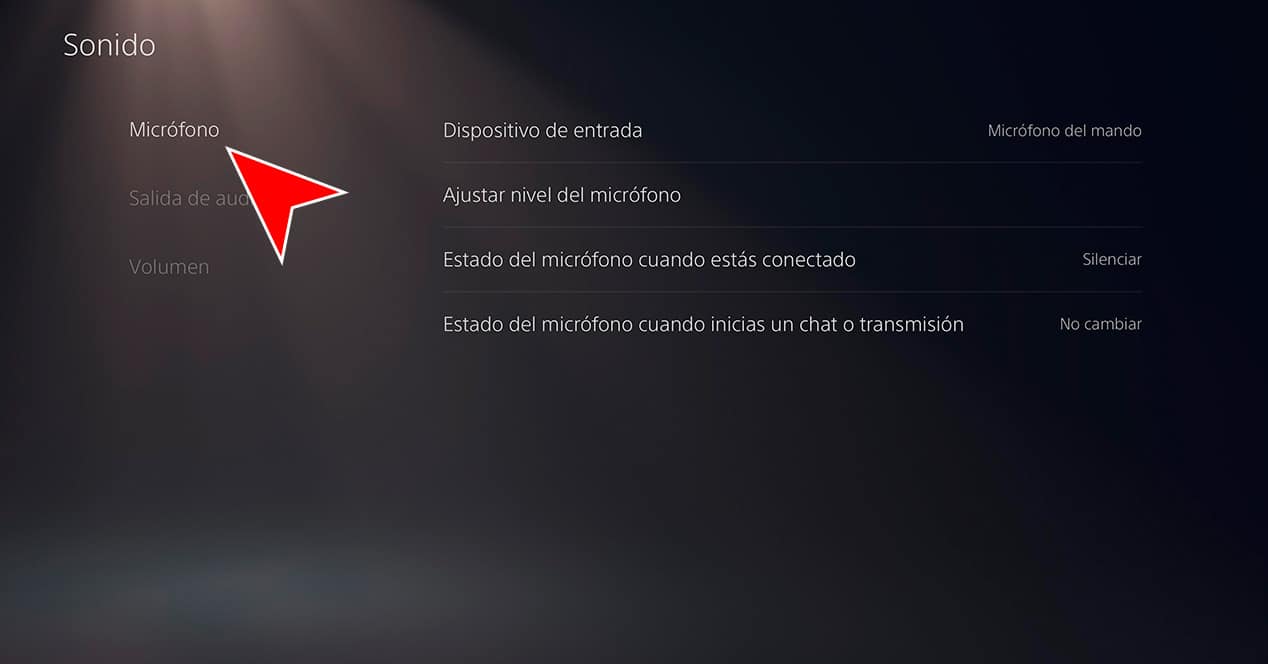
- 登錄時轉到“麥克風狀態”選項
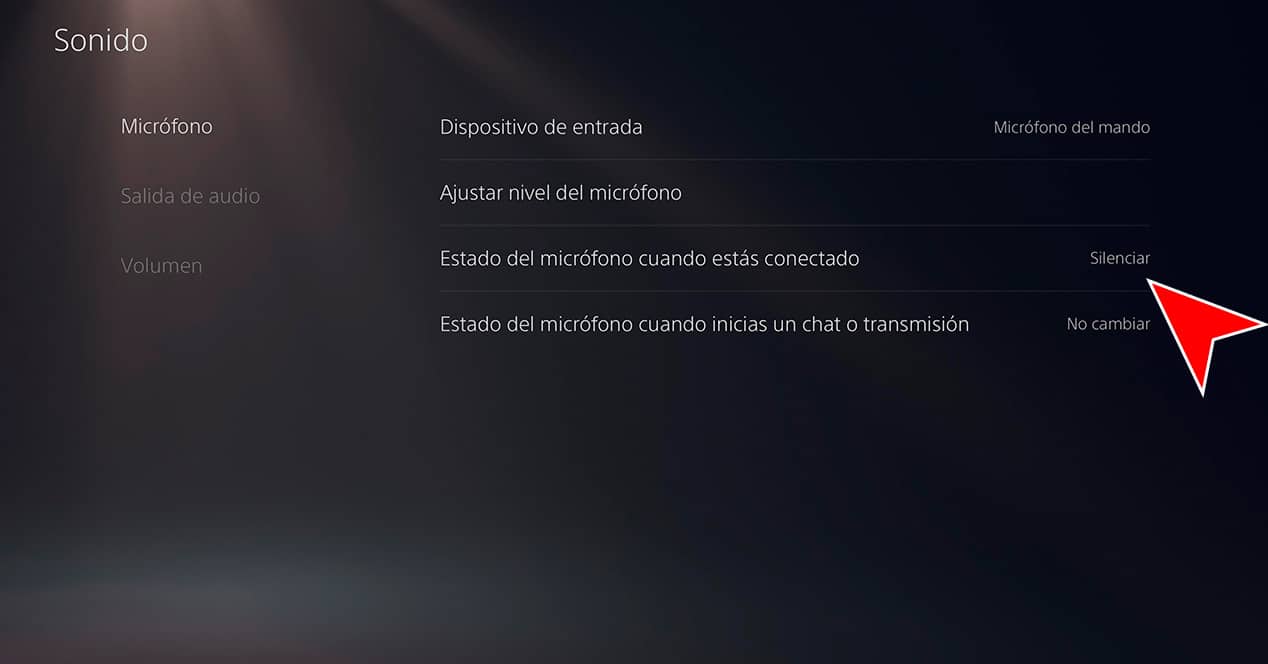
- 選擇靜音選項
這樣,當您打開控制台時,麥克風將始終靜音,因此您無需再次按下靜音按鈕,除非您想再次取消靜音與朋友一起玩。 沒有更多不必要的喋喋不休!
如果我們按住麥克風靜音按鈕會發生什麼?
與麥克風靜音按鈕隱藏的另一個隱藏功能與按住它幾秒鐘的動作有關。 此快捷方式將負責使控制台的麥克風和音頻輸出靜音,因此它也將用於使電視靜音。 這樣做會導致按鈕開始閃爍橙色,您只需再次按下它即可恢復正常。